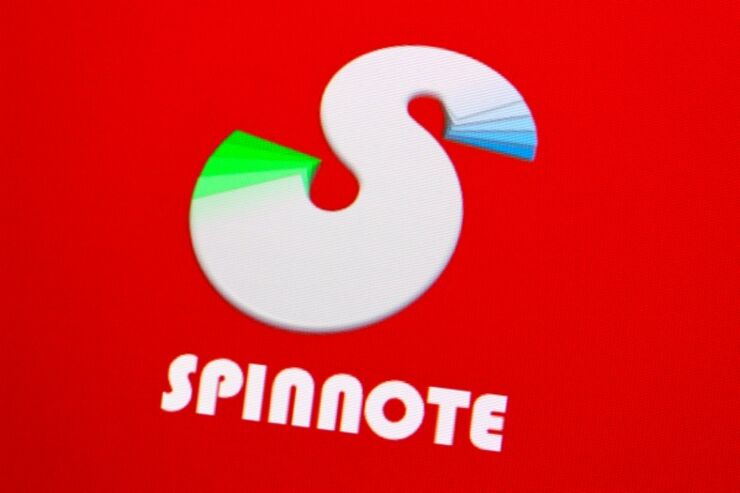毎日ブックマークからお気に入りサイトの更新をチェックし、終わったら次のサイト。このように情報収集をしている人はiPhoneアプリ「スピンノート」を使ってみよう。最初は独特のUIに戸惑うかもしれないが、慣れると効率よく情報収集できるようになる。
アプリの利用には会員登録が必要で、メールでの登録かFacebookとの連携を選択できる。登録後はニックネームを変更できるので、「プロフィール」を開いて変更しておこう。
クルクルと回せる独特のUIでページ移動
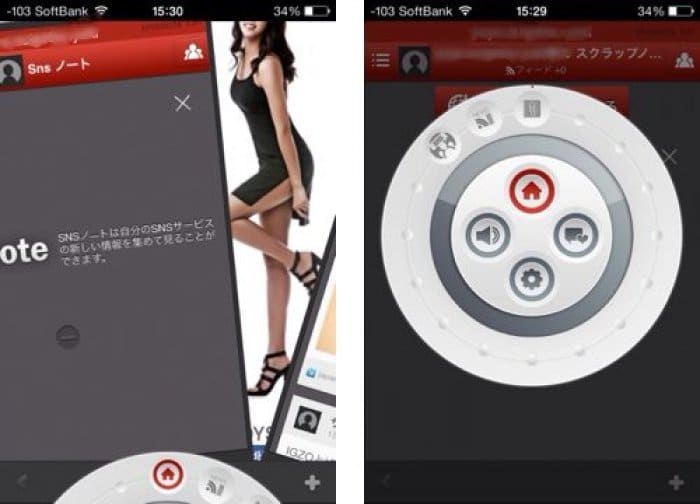
この「スピンノート - SPINNOTE」は、その名前が表す通り、回転に重きを置いたインターフェイスを採用している。
横にスワイプすることで、自分が作った「ノート」と呼ばれるページ間を移動できる。その際に、下のリボルバーメニューも一緒に回転する。ページ間の移動はリボルバーメニューを回転させて実行することも可能だ。
また、リボルバーメニューを上にスワイプすると、写真のようにリボルバーメニューが大きく表示される。この状態でもクルクル回すことでページを移動でき、設定画面にも移行可能だ。
回転するメニューを採用していることで、多数のノートがあってもすぐに移動と閲覧ができる。
お気に入りサイトをノートとして追加
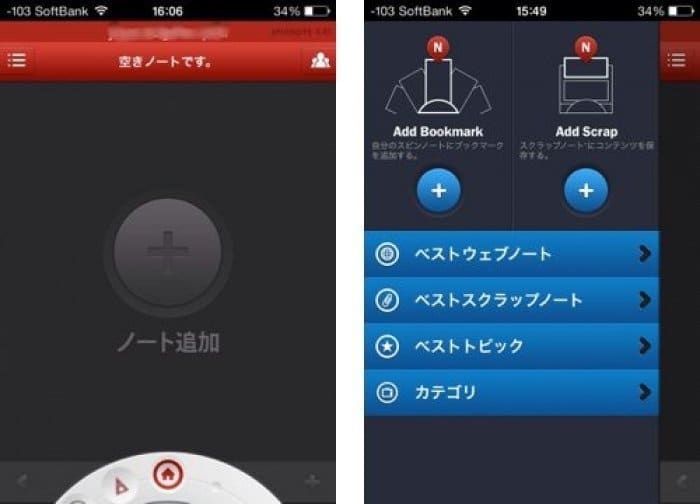
「スピンノート」での「ノート」という項目は、ブラウザでいえばブックマークに該当する。お気に入りのWebサイトを登録しておくと、素早くお気に入りサイトを見ることができる。
まずは何も設定していないページで、「ノート追加」をタップしよう。
ノートとして追加するページが思いつかない場合、特定のカテゴリに属するページを表示するように設定できるほか、人気のWebページや他の人がスクラップした一覧を見ることもできる。
今回はアプリオのサイトを手動で登録しよう。手動と言っても「URL入力欄」にサイトのURLをペーストするだけでサイト情報を読み込み、必要情報をオートで出力してくれるので簡単だ。
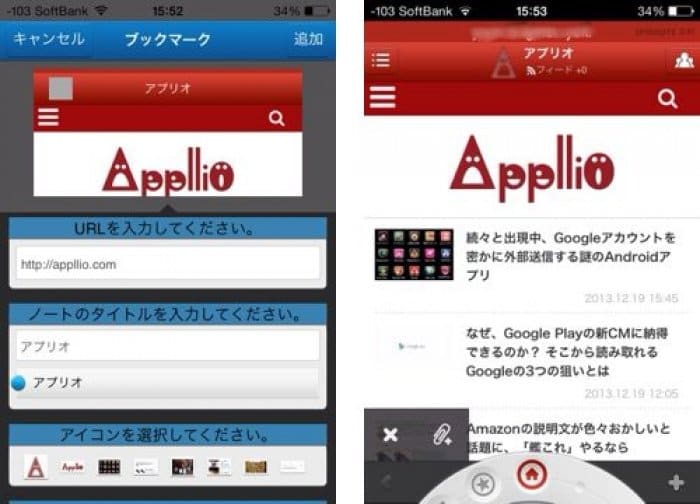
このように、リンクさえコピーすれば簡単にノート登録できる。さらに、サイト内の画像もアイコンとして設定できるので、メニューの一覧表示の際にも認識しやすい。カテゴリ分けも可能だ。
ノートを登録すれば、通常のブラウザ感覚でいつでもお気に入りサイトをチェックできる。閲覧サイトを順番通りに並べておけば、いちいちブックマークメニューを開くよりも簡単にサイト間の移動ができるので、情報収集も捗るだろう。
スクラップブックもサッと作れる
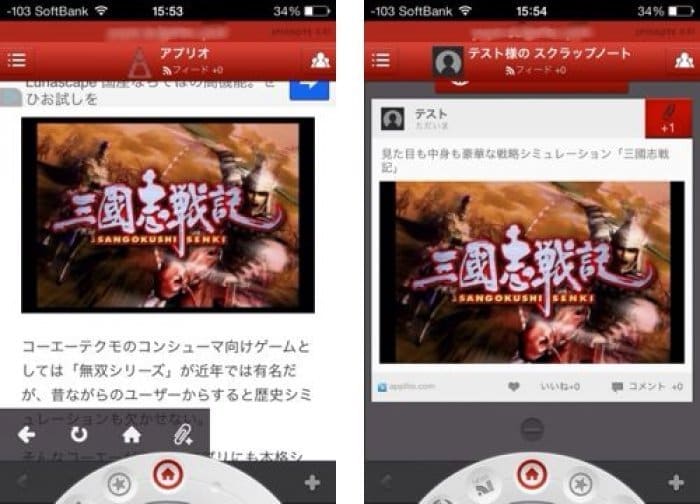
「スピンノート」にはスクラップという機能がある。これは、お気に入りサイトの中でも特に残しておきたいページを個別に残す機能で、自分が知りたいことだけを残したスクラップブックを作ることができる。
登録したいページで画面下のクリップアイコンをタップすると、スクラップ完了だ。上手く活用し、自分だけの情報マガジンを作る感覚で楽しもう。
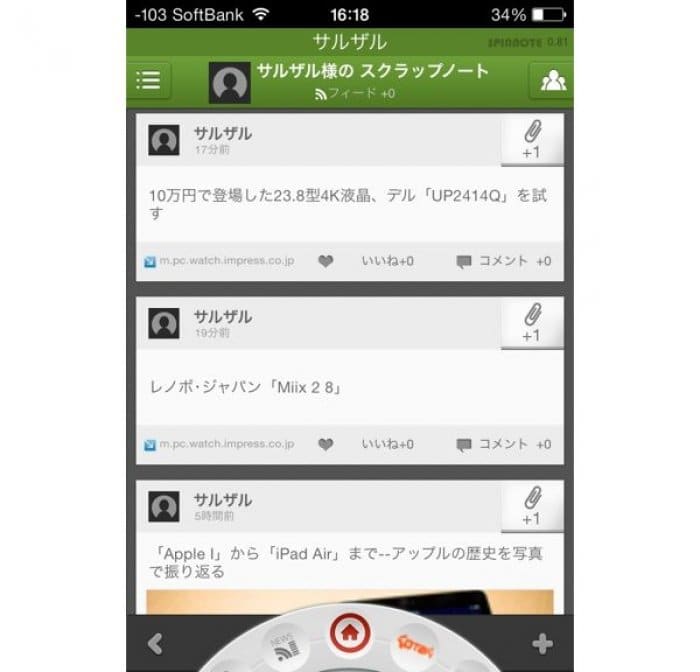
「スピンノート」では、他の人がスクラップした内容もチェックすることもできる。自分が作ったスクラップブックもシェアが可能だ。
作成したスクラップブックは多くの人に読まれることもあるので、自分だけでなく他の人も満足するように作っておきたい。
ブックマークとRSS、SNSの機能を兼ね備えるアプリ「スピンノート」は、動作を覚えてしまえば分かりやすくて快適。そして、使うほど可能性に気づかされるアプリでもある。